Solucionar problemas de Adobe Flash Player ha dejado de funcionar
Después de actualizar a la última versión de Adobe Flash Player en mi computadora con Windows, Flash Player ha fallado al azar, pero más cuando uso un navegador web. Cada vez que se bloquea, aparece un mensaje de error con un Adobe Flash Player que ha dejado de funcionar el mensaje. Esto es bastante molesto, pero no es demasiado difícil solucionarlo.
Al hacer clic en Buscar una solución en línea y cerrar el botón de programa, no se pudo corregir el código de error de Adobe Flash Player.
Para que Adobe Flash Player haya dejado de funcionar, se solucionó un problema de error, hay algunos pasos básicos que puede realizar para solucionar el problema la mayoría de las veces.

1. Reiniciar Windows
Simplemente reiniciar Windows parece arreglar mensajes de error básicos muchas veces. Al realizar un restablecimiento de Windows, está limpiando la memoria RAM de su computadora y también reiniciando muchos servicios, programas y aplicaciones principales. Cada vez que aparece un mensaje de error en la pantalla, para cualquier programa, una de las primeras cosas que puede hacer para solucionar el problema es reiniciar su PC.
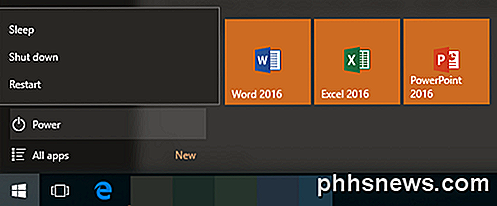
2. Edite la configuración y los permisos de Flash Player.
En Windows, puede editar la configuración de Adobe Flash Player desde un navegador web utilizando el sitio web de Ayuda de Flash Player. Usando el Administrador de configuraciones, ubicado hacia la izquierda de la pantalla, comience a verificar la configuración de Flash Player para Global, Sitio web, Protegido, etc. para realizar cambios.
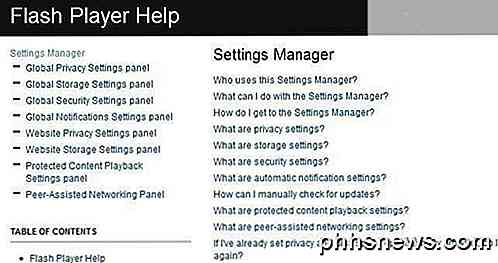
Intente activar / desactivar algunas de las configuraciones. En el panel de Configuración de reproducción de contenido protegido, intente restablecer los archivos de licencia . Es posible que también desee probar Eliminar todos los sitios en el panel Configuración de almacenamiento del sitio web .
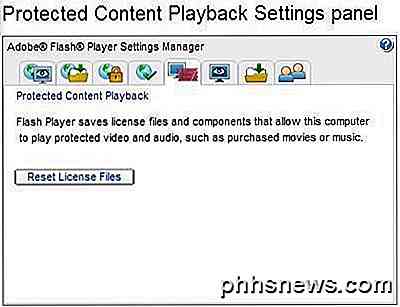
3. Reinstale Adobe Flash Player
La reinstalación de Flash Player suele ser efectiva para corregir mensajes de error aleatorios. Esto funcionó para el error de Adobe Flash Player que siguió apareciendo en mi PC. Puede desinstalar Flash Player desde el panel del Desinstalador de Windows, que se encuentra en Inicio> Panel de control> Desinstalar un programa.
Sin embargo, Adobe recomienda que desinstale Flash Player utilizando un desinstalador específico que puede descargar. El sitio web Desinstalar Flash Player para Windows proporciona un enlace para el desinstalador y algunos pasos adicionales para desinstalar completamente el software en Windows.
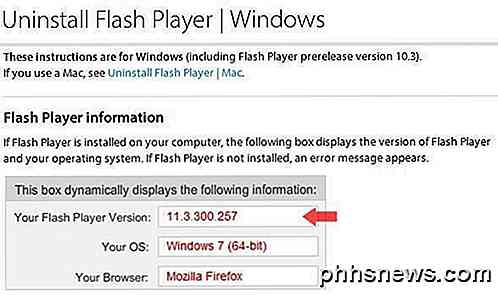
Una vez que haya desinstalado por completo Adobe Flash Player, el siguiente paso es verificar si hay nuevas actualizaciones de Windows disponibles. Si Windows encuentra actualizaciones, instálelas antes de volver a instalar Flash Player.
Para volver a instalar el software, vaya a la página de Descargas de Adobe y descargue la última versión. Proceda a reinstalar Flash Player en su PC.
El anterior Adobe Flash Player ha dejado de funcionar para solucionar problemas. Es de esperar que lo ayude a instalar y ejecutar Flash Player sin fallar en su PC con Windows. Si Flash Player aún no funciona correctamente, es posible que también desee intentar ejecutar un análisis de virus completo en su computadora. Si tiene un programa de malware o virus en su PC, puede impedir que programas como Flash Player funcionen correctamente.
Los pasos anteriores deberían corregir los errores de Adobe Flash Player la mayoría de las veces, pero si Flash Player en su PC sigue dando errores, puede dejar un comentario e intentaré ayudarlo. ¡Disfrutar!

Cómo desactivar las opciones de inserción Botón flotante en Excel
Excel incluye una función que le permite aplicar rápidamente un formato básico a filas, columnas o celdas insertadas en su hoja de trabajo. Cuando inserte alguno de estos elementos, aparecerá un pequeño botón flotante, llamado "Insertar opciones", junto a la fila, columna o celda insertada. Este botón "Insertar opciones" tiene un pequeño pincel.

Cómo deshabilitar el controlador de relleno en Excel
Si ingresa muchos valores secuenciales en sus hojas de trabajo de Excel, el controlador de relleno puede ayudarlo a ahorrar tiempo rellenando automáticamente las celdas con valores incrementados. ¿Qué sucede si el identificador de relleno no funciona? RELACIONADO: Cómo deshabilitar el identificador de relleno en Excel De forma predeterminada, el identificador de relleno está habilitado y le mostraremos cómo deshabilitarlo .



